
Сваки штампач повезан са рачунаром, као и сваку другу опрему, потребан је возач инсталиран у оперативном систему, без којих неће функционисати у целости или делимично. Епсон Л200 штампач није изузетак. Овај чланак наводи методе инсталације софтвера за то.
Методе инсталације возача за Епсон Л200
Гледаћемо на пет ефикасних и лако извршних начина да инсталирамо управљачки програм за опрему. Сви они подразумевају перформансе различитих акција, тако да ће сваки корисник моћи да одабере на најповољнију опцију за себе.Метода 1: Службена страница
Без сумње, пре свега, да преузмете управљачки програм Епсон Л200, морате да посетите веб локацију ове компаније. Тамо можете пронаћи управљачки програм за било који од њиховог штампача него ми сада и да радимо.
Веб локација Епсон
- Отворите главну страницу сајта у веб претраживачу кликом на горњу везу.
- Пријавите се на одељак "Возачи и подршка".
- Пронађите жељени модел уређаја. То можете учинити на два начина: претраживањем по имену или по типу. Ако сте одабрали прву опцију, а затим унесите "Епсон Л200" (без наводника) у одговарајуће поље и кликните на "Претражи".

У другом случају одредите врсту уређаја. Да бисте то учинили, на првој падајућој листи изаберите "Штампачи и МФП", а у другом - "Епсон Л200", а затим кликните на "Претражи".
- Ако наведите пуно име штампача, тада ће бити само један предмет међу пронађеним моделима. Кликните по имену да бисте прешли на додатну страницу за учитавање софтвера.
- Проширите одељак "Возачи, Утилитиес" кликом на одговарајуће дугме. Изаберите са падајуће листе верзије и испуштањем вашег Виндовс оперативног система и преузмите управљачки програм за скенер и штампач кликом на дугме "Преузимање" на доњим опцијама.

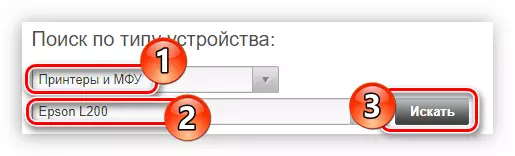

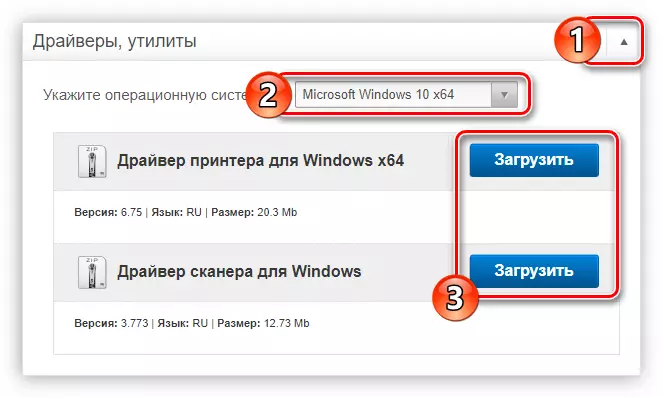
Архива са ширењем Зип-а биће преузет на ваш рачунар. Откријте све датотеке са њега на било који начин прикладни за вас и пређите на инсталацију.
Инсталација возача за скенер догађа се мало другачије, то је оно што требате да урадите:
- Покрените датотеку инсталације коју сте одузели из архиве.
- У прозору који се отвара, изаберите пут до мапе којој ће се поставити привремене привремене датотеке инсталације. Можете то да учините помоћу ручног улаза или одаберите директориј кроз "Екплорер", чији ће се прозор отворити након притиска на дугме "Прегледавање". Након тога притисните дугме "Унзип".
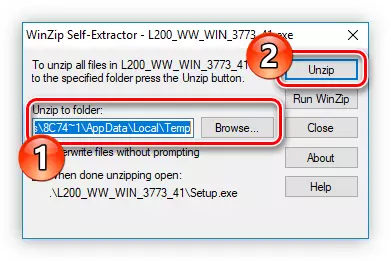
НАПОМЕНА: Ако не знате која мапа за одабир, оставите задану стазу.
- Сачекајте док се датотеке не преузму. Крај операције ће вам рећи прозор који се појављује са одговарајућим текстом.
- Покренут ће софтвер за инсталацију. У њему морате дати дозволу за инсталирање управљачког програма. Да бисте то урадили, кликните на "Даље".
- Прочитајте уговор о лиценци, прихватите га стављањем ознаке поред одговарајућег предмета и кликните на "Даље".
- Сачекајте док се инсталација не направи.
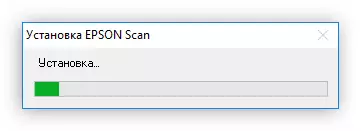
Током његовог извођења се може појавити прозор у којем је потребно дозволити дозволу за инсталацију. Да бисте то учинили, кликните на "Сет".
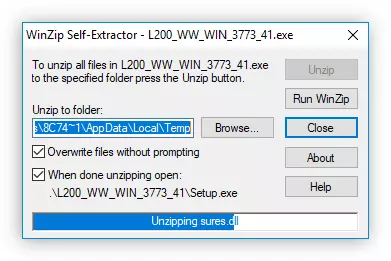
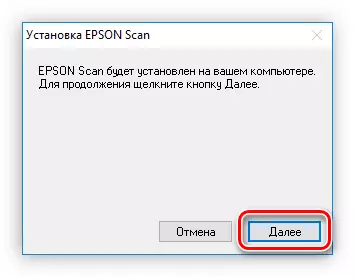
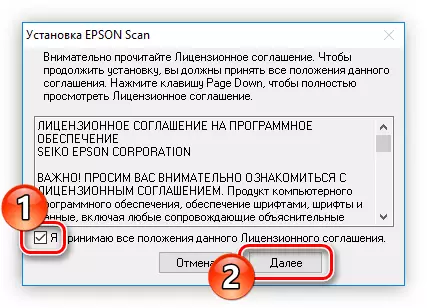
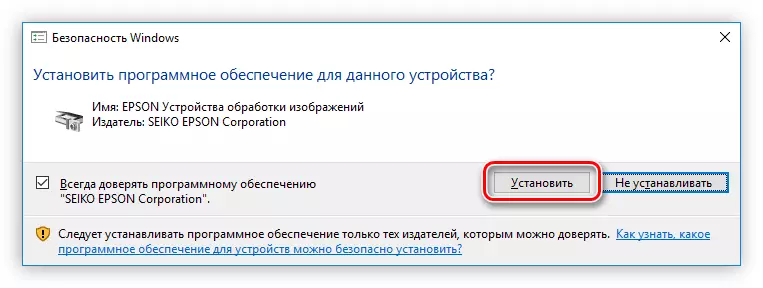
Након што је индикатор извршења у потпуности испуњен, на екрану ће се појавити порука на успешном инсталацији управљачког програма. Да бисте га довршили, кликните на дугме "Финисх" и поново покрените рачунар.

2. метод: Ажурирање софтвера Епсон
Поред могућности преузимања инсталатора управљачког програма, на званичној веб страници компаније можете преузети Епсон софтверати упдатер - програм који аутоматски ажурира софтвер штампача, као и њен фирмвер.
Пошаљите Ажурирање Епсон софтвера са службене веб странице
- На страници за преузимање кликните на дугме "Преузми", што је под списком подржаних верзија оперативног система Виндовс.
- Отворите фасциклу са преузетим инсталацијским програмом и учините га покретањем. Ако се појави прозор у којем ће бити потребно дати дозволу за промену интрасистема, а затим га пружите притиском на дугме "Да".
- У прозору инсталације који се појављује, поставите ознаку поред "Слажем се" и кликните на "ОК" да бисте се сложили са условима лиценце и започели инсталирање програма.
- По почетку ће почети процес инсталирања датотека у систем, након чега ће се прозор Епсон софтвера упдатер аутоматски отворити. Програм ће аутоматски одредити штампач који је повезан са рачунаром ако је то један. У супротном, можете се одлучити отварањем падајуће листе.
- Сада је потребно означити софтвер који желите да инсталирате за штампач. У колони "Ажурирања суштинских производа" постоје важне исправке, тако да се потврдни оквири препоручују у њему и у "осталом корисном софтверу" колони - за личне поставке. Након извршеног селекције, кликните на "Инсталирај ставку".
- Након тога, може се појавити претходно скочни прозор, где треба да дозволите дозволу за промену у систему, као што је последњи пут кликните на "Да", кликните на "Да".
- Слажете се са свим условима лиценце, стављајући знак супротно "Слажем се" и притиском на "ОК". Такође се можете упознати са њима на било којем језику погодан за вас одабиром је са одговарајуће падајуће листе.
- Ако ажурирате само једног возача, након поступка инсталирања, паднећете на почетној страници програма, где ће се представити извештај о обављеном послу. Ако је фирмвер штампача подложан ажурирању, наћи ћете се у прозору у којем ће се описати њене карактеристике. Морате да кликнете на дугме "Старт".
- Отпакирање свих датотека управљачког софтвера ће почети, током извршења ове операције немогуће је:
- Користите штампач за непосредне сврхе;
- Уклоните кабл за напајање из мреже;
- Искључите уређај.
- Једном када је индикатор извршења потпуно испуњен зеленим, инсталација ће бити завршена. Притисните дугме "Финисх".
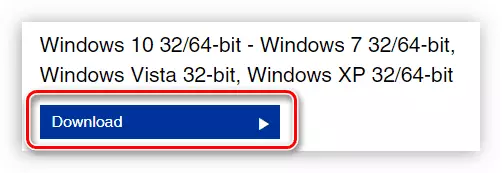
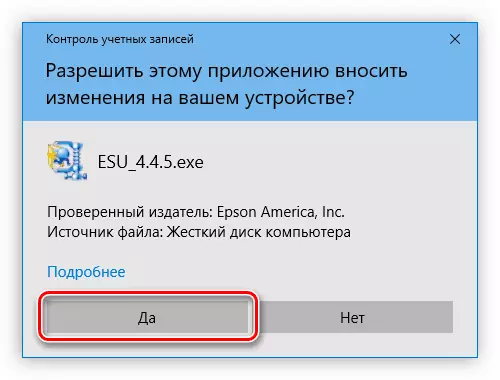
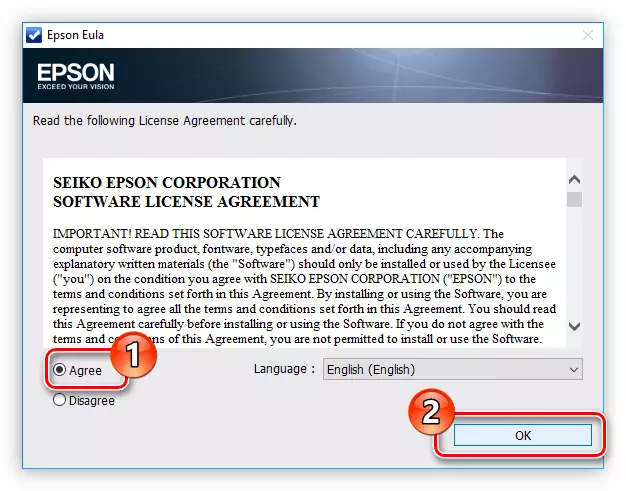
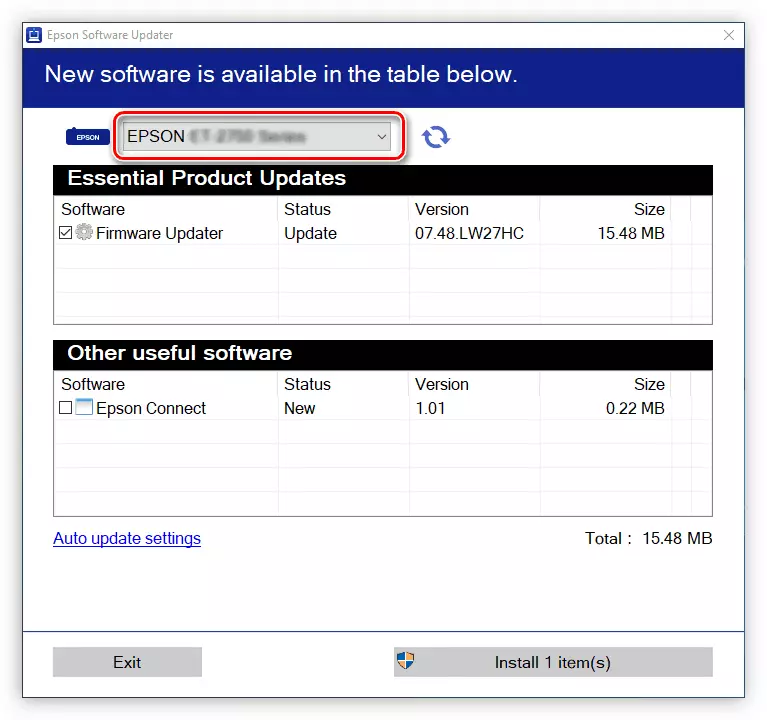
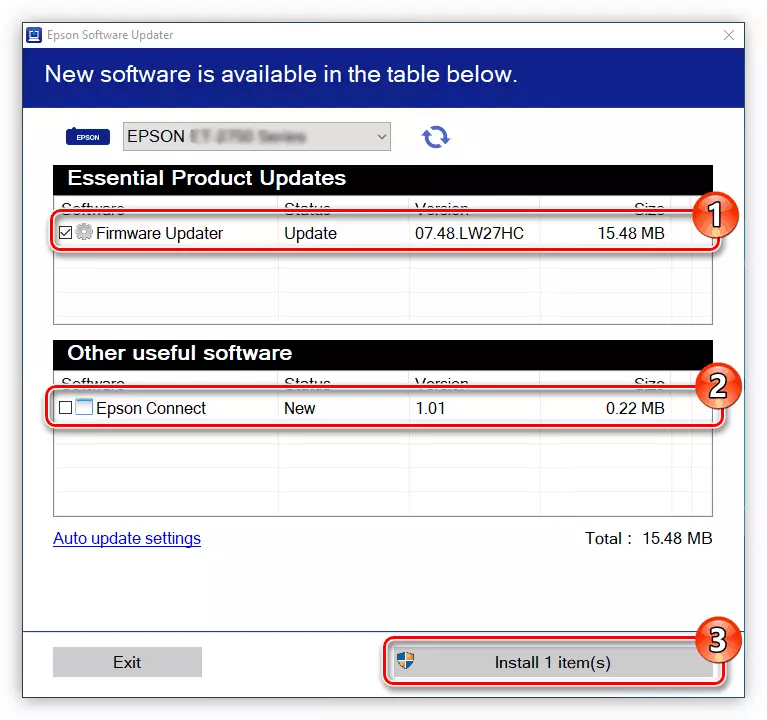

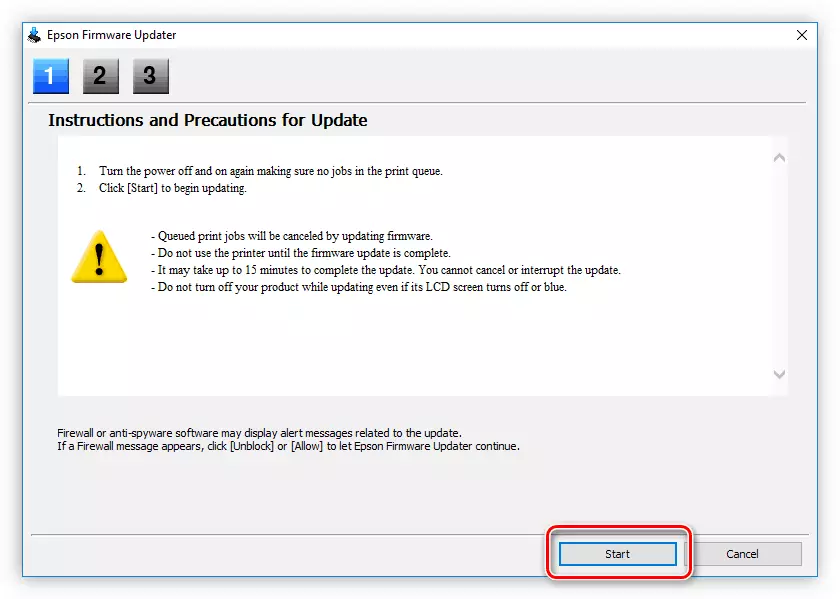

Након свих поступака датају упутства, вратићете се на почетни екран програма у којем ће порука висити на успешној инсталацији свих унапред одабраних компоненти. Кликните на дугме "ОК" и затворите програм програма - инсталација је завршена.
Метода 3: Трећа страна
Алтернатива званичним инсталацијским програмима из Епсон-а може бити софтвер од програмера трећих страна, чији је главни задатак ажурирања управљачких програма рачунарских хардверских компоненти. Вреди да одаберете чињеницу да је могуће ажурирати не само управљачки програм штампача, већ и било који други потребан ову операцију. Много је таквих програма, тако да ће прво требати да се боље упознате са сваком, то можете учинити на сајту.
Прочитајте више: Апликације за ажурирање опреме
Када говоримо о програмима за ажурирање управљачких програма, не можете проћи на основу функције која их користи одликом је употребом претходне методе, где је службени инсталацијски програм директно укључен. Ови програми су у стању да аутоматски одреде модел штампача и инсталирају одговарајући софтвер за то. Имате право да користите било коју апликацију са листе, али сада ће бити детаљно описано о погоничару возача.
- Одмах након отварања апликације, рачунар ће се аутоматски покренути за застарели софтвер. Сачекајте његов крај.
- Појавиће се листа са свим опремом којима је потребан ажурирање управљачких програма. Учините ову операцију кликом на дугме "Ажурирај све" или "Ажурирај" на жељеној ставци.
- Возачи ће бити преузети са њиховом следећом аутоматском инсталацијом.

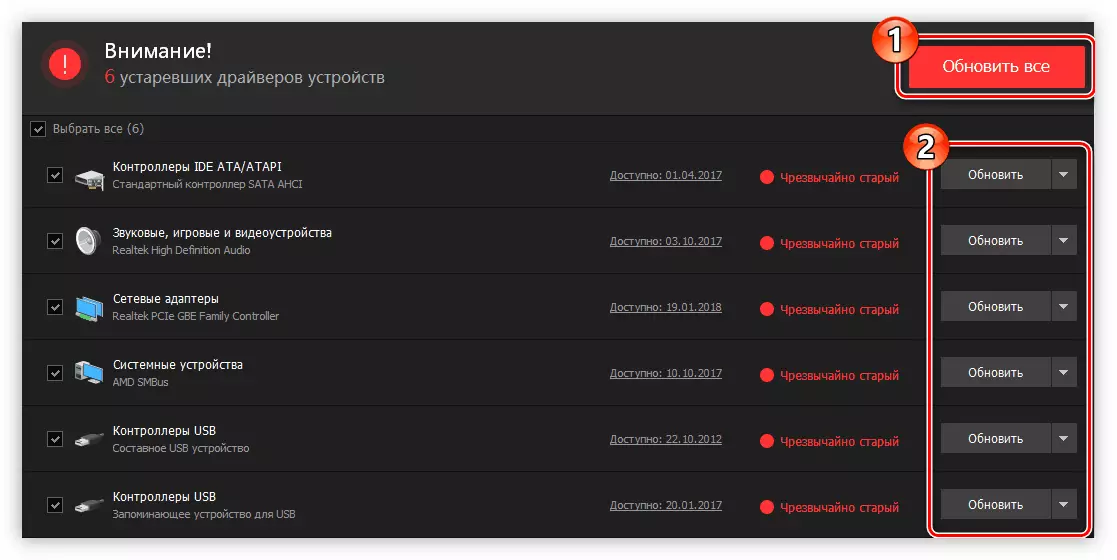
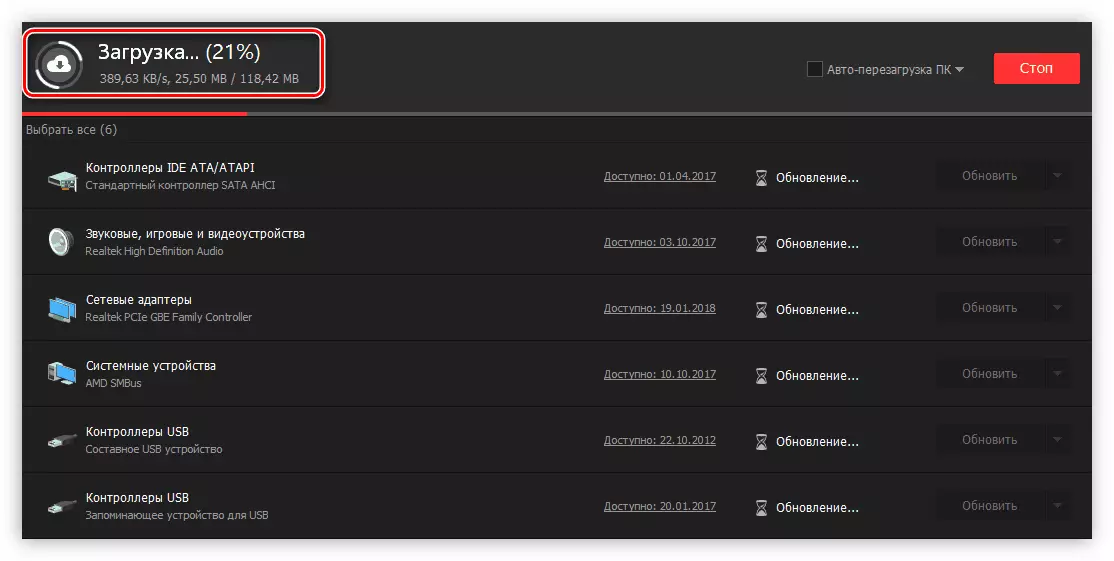
Чим буде завршено, можете да затворите апликацију и додатно користите рачунар. Имајте на уму да ће у неким случајевима погонски појас обавестити вас о потреби да поново покренете рачунар. Пожељно је да се одмах учини.
Метода 4: ИД опреме
Епсон Л200 има свој јединствени идентификатор са којим можете пронаћи управљачки програм за то. Претраге треба извршити у специјалним мрежним услугама. Ова метода ће помоћи да пронађете неопходни софтвер у случајевима када није у базама података о ажурираним програмима, па чак ни програмер је престао да подржава уређај. Идентификатор Следеће:
Лптенум \ епсонл200д0ад

Овај ид можете возити само у претрагу на веб страници одговарајуће мрежне услуге и изаберите са листе возача који су предложени за потребан, након чега је инсталиран. За више детаља, то је речено у чланку на нашој веб локацији.
Прочитајте више: Потражите управљачки програм по његовом ид
Поступак 5: Стандардни прозори то значи
Инсталација возача за Епсон Л200 штампач може се извршити без прибегавања употреби посебних програма или услуга - све што вам је потребно у оперативном систему.
- Унесите управљачку плочу. Да бисте то учинили, притисните Вин + Р да бисте отворили прозор "Рун", унесите команду контроле и кликните на дугме У реду.
- Ако се прикаже листа, имате "велике иконе" или "мање иконе", а затим пронађите ставку "уређаја и штампача" и отворите ову ставку.
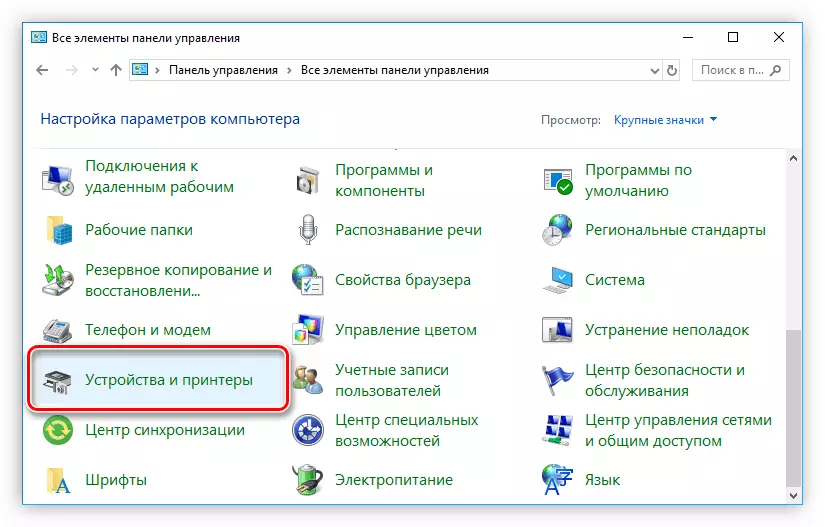
Ако је дисплеј "категорија", онда морате да следите везу "Преглед уређаја и штампача", који је у одељку "опрема и звук".
- У новом прозору кликните на дугме "Додавање штампача", смештено на врху.
- Скенирајте систем за присуство повезаног штампача на рачунар. Ако је откривен, одаберите га и кликните на "Даље". Ако претрага није дала резултате, изаберите "Потребни штампач недостаје на листи".
- У овој фази ставите прекидач на "Додај локални или мрежни штампач са позицијама ручних поставки", а затим кликните на дугме Даље.
- Одредите порт на који је уређај повезан. Можете га изабрати са одговарајуће листе и створити нови. Након тог клик "Даље".
- Изаберите произвођача и модел вашег штампача. Прво се мора учинити у левом прозору, а друго је у праву. Затим кликните на "Даље".
- Наведите име штампача и кликните на дугме Даље.
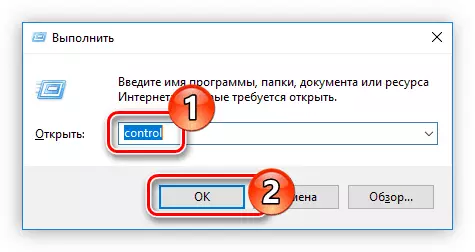
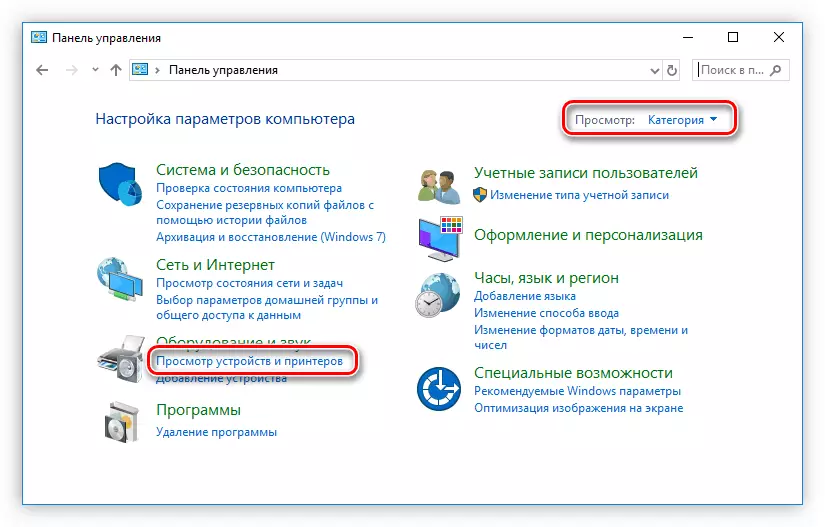
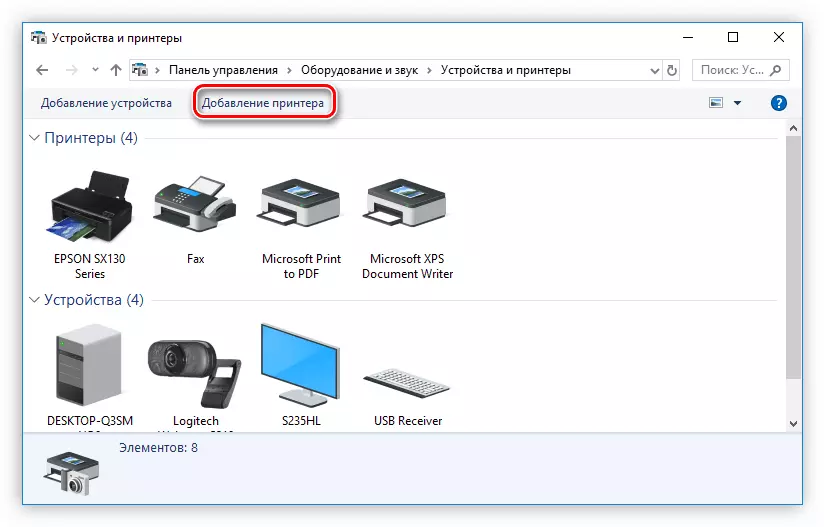
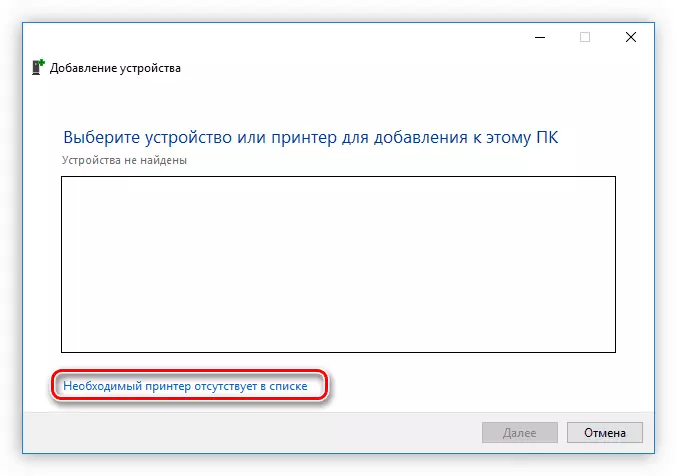
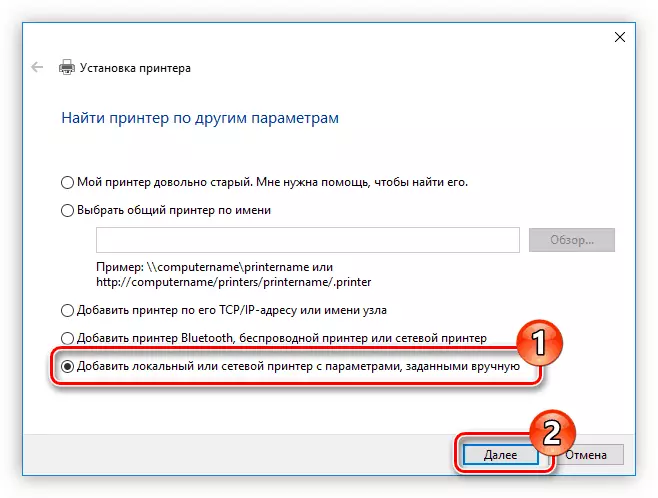

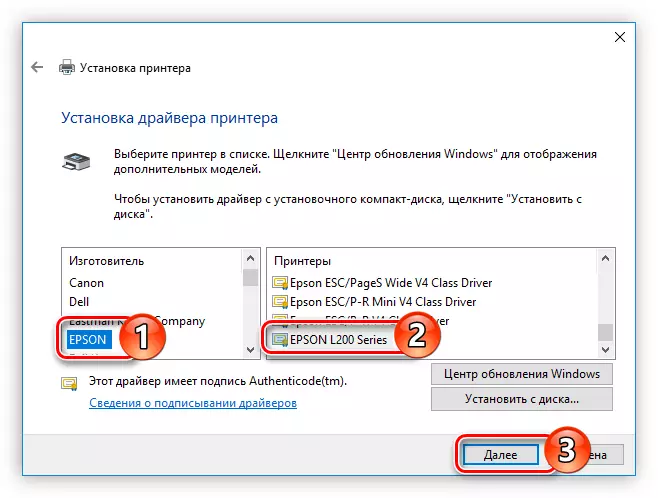
Инсталација ће почети за одабрани модел штампача. Чим буде завршено, поново покрените рачунар.
Закључак
Свака наведена метода инсталирања управљачког програма за Епсон Л200 има своје карактеристичне карактеристике. На пример, ако преузмете инсталацију са веб локације произвођача или са интернетске услуге, а затим у будућности можете да га користите без повезивања на Интернет. Ако више волите да користите програме за аутоматско ажурирање, немате потребе да периодично проверите ослобађање нових софтверских верзија, јер ће вас систем овог обавестити. Па, користећи алате оперативног система, не морате да преузмете програм на рачунару који ће само зачепити дисковни простор.
